Come posso modificare un oggetto OLE o un controllo personalizzato ActiveX utilizzando le proprietà Notes ® ?
Con le proprietà HCL Notes ® è possibile modificare un oggetto OLE incorporato o un controllo personalizzato ActiveX per renderlo più utile. Ad esempio, modificando la proprietà Larghezza, potresti allargare un foglio di calcolo Excel per visualizzare più informazioni sullo schermo.
A proposito di questo compito
Notes ® consente di modificare queste proprietà nel riquadro del programmatore. Le proprietà di Notes ® sono quelle proprietà che Notes ® mantiene sull'oggetto OLE incorporato o sul controllo ActiveX. Inoltre, un oggetto controllo ActiveX può avere altre proprietà, native della sua applicazione, alcune delle quali potrebbero non essere modificabili. Per una descrizione delle altre proprietà di un oggetto di controllo, fare riferimento alla documentazione sorgente.
Procedura
- Con il documento in modalità Modifica, fare clic sull'oggetto OLE o sull'oggetto controllo ActiveX. Sulla barra del menu principale di Notes ® verrà visualizzato un nuovo titolo di menu che riflette il tipo di applicazione. Ad esempio, se l'oggetto è un oggetto 1-2-3 ® OLE, il titolo del menu sarà Cartella di lavoro.
-
From the main menu bar, click new menu title > Edit
Properties.
Le proprietà dell'oggetto verranno visualizzate in ordine alfabetico nel riquadro di anteprima. Le proprietà Notes ® sono riconoscibili perché compaiono tra parentesi. Queste sono le proprietà per un oggetto OLE incorporato:
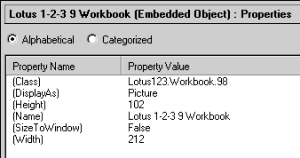
E queste sono le proprietà di un oggetto di controllo ActiveX, che ha più delle proprietà Notes ® :
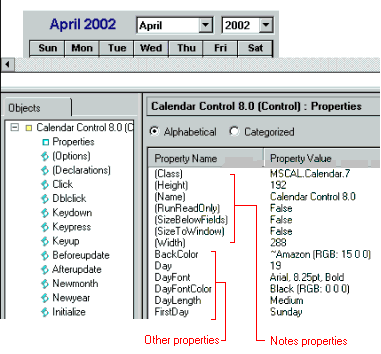
- Facoltativo: per visualizzare un elenco classificato di tutte le proprietà dell'oggetto ( Note ® Proprietà seguito da qualsiasi altra proprietà che l'oggetto potrebbe avere), fare clic su Classificato .
-
Fai doppio clic su un elemento elencato in Valore proprietà e inserisci il nuovo valore. Continua a selezionare e modificare i valori delle proprietà secondo necessità.
Nota: non appena il valore di una proprietà viene modificato, viene applicato all'oggetto.
- Fare clic in un punto qualsiasi all'esterno dell'oggetto per uscire dalle Proprietà.
Risultati
La tabella che segue descrive le proprietà di Notes ® .
Notes® property |
Descrizione |
|---|---|
Classe |
Il ProgID dell'oggetto incorporato. Questa proprietà non può essere modificata. |
DisplayAs (solo oggetti OLE) |
Il formato di visualizzazione dell'oggetto incorporato. |
Altezza |
L'altezza dell'oggetto incorporato espressa in pixel. |
Nome |
Il nome dell'oggetto incorporato. |
SizeToWindow |
Consente all'oggetto incorporato di assumere il controllo dell'intera finestra del documento quando attivato. |
Larghezza |
La larghezza dell'oggetto incorporato espressa in pixel. |
SizeBelowFields (solo oggetti di controllo ActiveX) |
Il controllo si espande per riempire l'area sotto una regione di layout |
RunReadOnly (solo oggetti di controllo ActiveX) |
Consente l'attivazione e l'esecuzione del controllo in modalità lettura |